PropertyManager Creación de superficies automática
Cree sólidos automáticamente según la cantidad de detalles que desee. Siempre que sea posible, el resultado de la operación es un sólido. Si las superficies no se pueden unir cosiéndolas, entonces el resultado es una superficie.
|
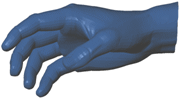
|

|
|
Malla |
Superficie creada a partir de una malla |
Las superficies creadas por ScanTo3D se componen de parches (lo ideal son de cuatro lados). Los grupos de parches forman regiones en las superficies. Las líneas de operación forman las superficies limitantes entre regiones.
|
Líneas de operación = línea naranja
Límites de parche = línea negra
Fines de las líneas de operación = círculos rojos |

|
Lo ideal es que las líneas de operación se localicen donde la curvatura de la malla varía entre un contacto a lo largo de una relación tangente. Por ejemplo, en una arista redondeada que separe dos lados de un cubo.
Puede editar estas líneas en el PropertyManager Creación de superficies automática para extraer superficies más perfeccionadas. Así mismo, puede crear y eliminar líneas, y mover líneas y vértices.
Para crear sólidos automáticamente:
Mueva el control deslizante para configurar la cantidad de Detalle de superficie.
 Si lo mueve hacia la izquierda, se logran parches más grandes y aumenta la velocidad de generación pero se crean superficies con menos detalle. Si lo mueve hacia la derecha, se consiguen parches más pequeños y decrece la velocidad de generación pero se crean superficies más detalladas y exactas.
Si lo mueve hacia la izquierda, se logran parches más grandes y aumenta la velocidad de generación pero se crean superficies con menos detalle. Si lo mueve hacia la derecha, se consiguen parches más pequeños y decrece la velocidad de generación pero se crean superficies más detalladas y exactas.
Haga clic en Actualizar vista preliminar.
ScanTo3D crea superficies a partir de la malla. El área de gráficos se actualiza y el PropertyManager muestra el Número de superficies.
Para modificar el número de superficies, cambie la posición del control deslizante y haga clic en Actualizar vista preliminar. Repita según sea necesario para lograr los resultados deseados.
Para editar líneas de operación, seleccione Editar líneas de operación y utilice las herramientas de edición.
|
 Una línea de operación nueva no puede entrecruzarse con una existente. Una línea de operación nueva no puede entrecruzarse con una existente.
|

|
|
|

|
|
|

|
|
|

|
Haga clic en  .
.
ScanTo3D crea superficies y, a continuación, las cose para formar un modelo sólido.
Superficies que se entrecruzan
El cuadro de mensajes muestra el Número de superficies entrecruzándose que se enumeran en Errores en superficie. Las superficies que se entrecruzan aparecen en rojo.
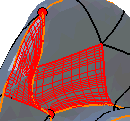
Para corregir las superficies que se entrecruzan:
En el PropertyManager, seleccione Editar líneas de operación.
Utilice las herramientas de edición de líneas de operación para modificar las líneas.
Haga clic en Actualizar vista preliminar para ver el progreso de la operación.
El cuadro Errores en superficie se actualiza.
 Tenga en cuenta que si la pieza con la que está trabajando es compleja y tiene un gran número de superficies, la opción Actualizar vista preliminar toma tiempo en regenerar el modelo. Para ahorrar tiempo, ignore los pasos 2 y 3, y siga los pasos 4 a 6.
Tenga en cuenta que si la pieza con la que está trabajando es compleja y tiene un gran número de superficies, la opción Actualizar vista preliminar toma tiempo en regenerar el modelo. Para ahorrar tiempo, ignore los pasos 2 y 3, y siga los pasos 4 a 6.
Si no puede corregir todos los errores de superficie, haga clic en  .
.
Un mensaje le pregunta si desea eliminar las superficies con errores.
Haga clic en Aceptar.
Utilice las herramientas de superficie de SolidWorks para rellenar las áreas de superficie que eliminó.
Temas relacionados
Perspectiva general de ScanTo3D